Windows 7에서 데스크탑 가제트로 판도라를 듣는 방법

가제트로서 Pandora는 브라우저 실수로 다시 중단되지 않습니다. 작은 창에서 실행됩니다 (약. 130 x 300 픽셀)를 데스크톱에서 직접 가젯은 웹 앱과 거의 동일한 기능을 유지하며 최소한의 접근 방식이 매우 효율적이라는 것을 알았습니다.
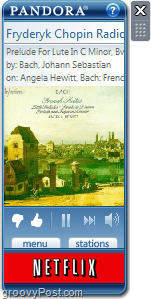
Windows 7에서 Pandora를 가제트로 설정하는 방법
1. 다운로드 그만큼 판도라 간단한 기계 장치 http://www.pandora.com/on-windowsgadget에서
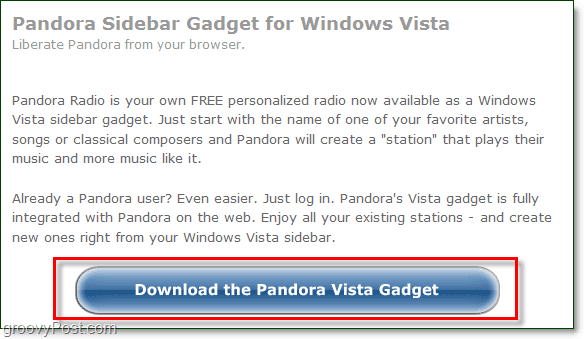
2. 운영 다운로드 한 .gadget 파일 및 설치 그것.
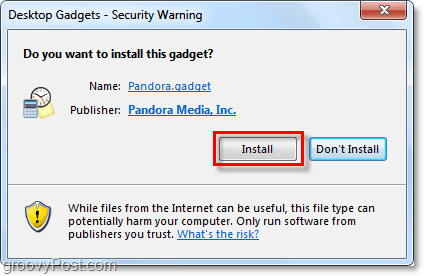
그게 전부입니다. 설치가 완료되면 바로 음악을들을 수 있습니다! 보통은 필자의 경우 몇 가지 문제가 발생하여 해결 방법을 알려 드리겠습니다.
가젯에는 Flash 버전 9,0,115,0 이상이 필요합니다.
이 메시지가 표시되면 가능한 두 가지 이유가 있습니다. 먼저 살펴 보겠습니다.
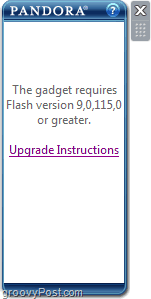
이것은 Windows 7 가젯이므로 사용해야합니다.Internet Explorer에 설치된 동일한 플래시 플러그인. 나와 같이 Firefox 또는 Chrome 만 사용하는 경우 Internet Explorer Flash가 오래되었을 가능성이 큽니다.
이 문제를 해결하려면 열다 쪽으로 인터넷 익스플로러 http://get.adobe.com/flashplayer/를 방문하여 업데이트하십시오.
대안 적으로 Adobe DLM이없는 Flash 직접 다운로드 링크를 보려면 여기를 클릭하십시오 (다운로드 관리자)이 필요합니다.
이것이 두 번째 이유는 당신입니다64 비트 운영 체제를 실행합니다. Microsoft는 Windows 7 또는 Vista에서 플래시 기반 장치에 대해 64 비트 지원을 추가하지 않았습니다. 다행히도 시작할 때 32 비트 사이드 바를 실행하여이 문제를 해결할 수 있습니다. 이다 지원됩니다.
Windows 7을 수정하는 방법 64 비트 판도라 가제트 32 비트 모드에서 사이드 바 실행
3. Windows 7에서 다음 폴더를 찾거나 탐색기를 열고 주소 표시 줄에이 위치를 붙여 넣습니다.
C : ProgramDataMicrosoftWindowsStart 메뉴 프로그램 시작 폴더
이 폴더를 찾으면 마우스 오른쪽 버튼으로 클릭 과 빈 자리 과 고르다 신규> 바로 가기.
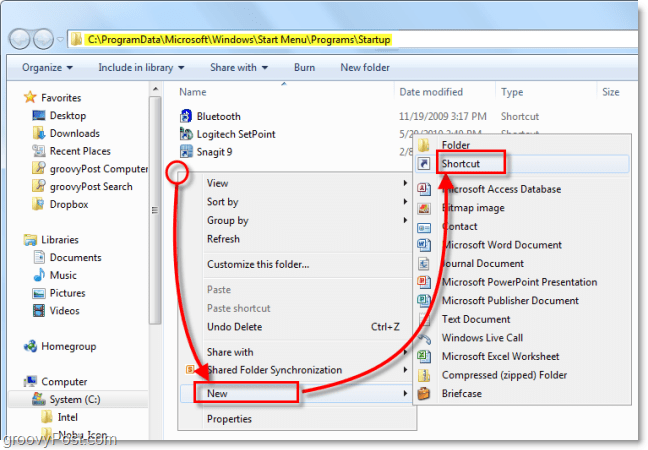
4. 바로 가기 만들기 창이 나타납니다. 위치 상자에서 유형 또는 풀 에서:
C : 프로그램 파일 (x86) Windows Sidebarsidebar.exe
프레스 다음.
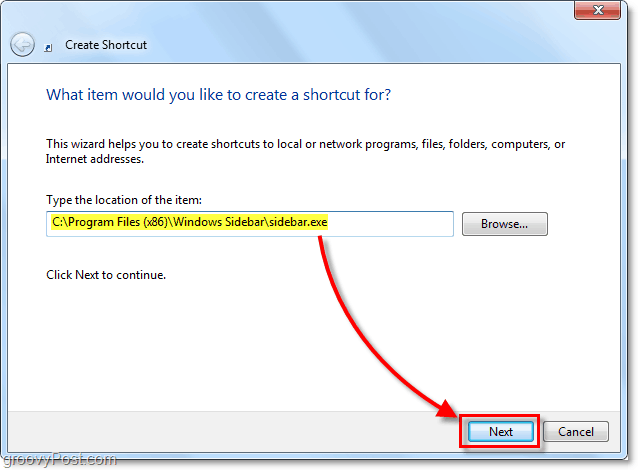
5. 다음 창에서 이름 원하는대로 바로 가기 딸깍 하는 소리 끝.
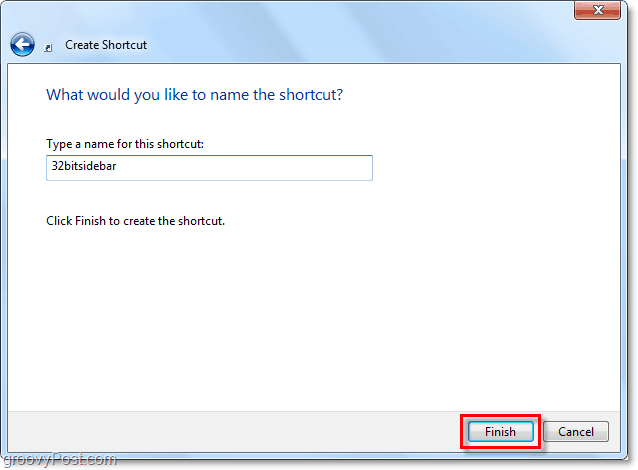
6. 시작 메뉴에서 바로 가기가 올바른 위치에 있는지 확인할 수 있습니다. 딸깍 하는 소리 그만큼 Windows 7 시작 메뉴 보 그리고 고르다 모든 프로그램> 시작, 새로운 지름길이 있어야합니다.
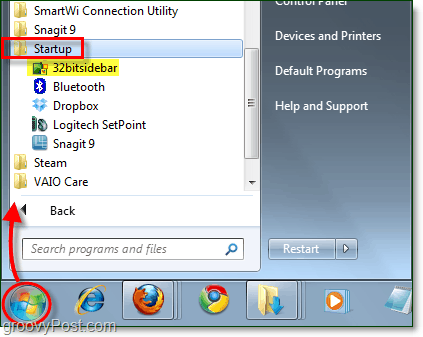
7. 이제 바로 가기가 준비되었으므로 닫기 모두 현재 열려있는 가제트 (판도라 가제트 포함).
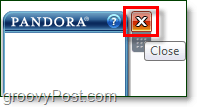
8. 모든 가젯이 닫히면 재시작 너의 컴퓨터.
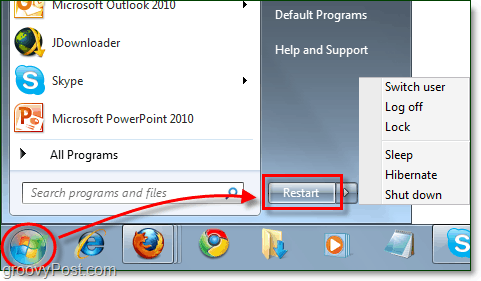
9. 컴퓨터가 부팅되면 흔들 준비가되어 있어야합니다. Pandora 가젯을 시작하고 딸깍 하는 소리 잇다 시작한다. 계정이 있으면 로그인 할 수 있습니다. 그렇지 않으면 만들 수 있습니다.
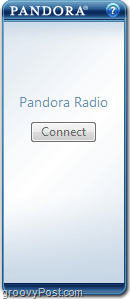
판도라 가제트는 멋져요!
- 웹 응용 프로그램이 브라우저에 적용하는 부담과 비교할 때 메모리 사용 공간이 적습니다.
- 작고 iPhone 앱과 매우 유사합니다.
- 컴퓨터 종료 또는 인터넷 연결 유실을 제외하고는 방해를받지 않습니다.
- 시작하다 와 더 이상 브라우저가로드 될 때까지 기다리지 않아도됩니다. 음악을 즉시들을 수 있습니다.
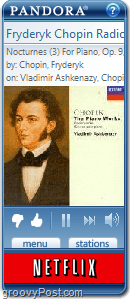
그루비 팁
Pandora 가젯을 최소화 할 수는 없지만마우스 오른쪽 버튼 클릭 상황에 맞는 메뉴에서 불투명도를 변경하여 페이드 아웃 할 수 있습니다. 아래 스크린 샷은 20 %로 설정되었음을 보여줍니다. 그루비 오버레이 효과를 원하면 "불투명"옵션과 다른 불투명도를 혼합하십시오.
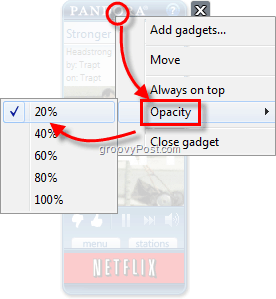
질문 있나요? 아래에 의견을 게시하십시오! 우리는 판도라 나 다른 인터넷 라디오를들을 때 알 수있는 그루비 기술에 대해 듣고 싶습니다.





![Windows 7 RSS 피드 리더 가제트 사용 [사용 방법]](/images/microsoft/enable-windows-7-rss-feed-reader-gadget-how-to.png)



![Pandora로 새로운 음악을 발견하고 좋아하는 음악을 무료로 들으십시오 [groovyTips]](/images/freeware/discover-new-music-and-listen-to-your-favorites-free-with-pandora-groovytips.png)
코멘트를 남겨주세요